Flash Player v aplikácii Yandex.Browser: zapnutie, vypnutie a automatické aktualizovanie
Flash Player je špeciálna knižnica, ktorá vám umožňuje pracovať s aplikáciami, ktoré si uvedomujú technológiu Flash. V predvolenom nastavení je program Adobe Flash Player už nainštalovaný v zariadení Yandex.Browser a je povolený v prehliadačoch, ale ak sú problémy s zobrazením obsahu blesku, pravdepodobne bol vypnutý alebo hráč havaroval.
Ak je to potrebné, Flash Player môžete vypnúť alebo ho povoliť. Môžete to urobiť na stránke práce s modulmi. Ďalej vám povieme, ako sa dostať do ponuky modulov, zapnúť a vypnúť flash prehrávač.
Pozri tiež: Čo sú moduly v aplikácii Yandex.Browser
obsah
Ako zapnúť / vypnúť Adobe Flash Player
Ak sa vyskytnú nejaké problémy s prevádzkovaním prehrávača Flash, najskôr potrebujete najnovšiu verziu prehrávača flash pre prehliadač Yandex a až potom, ak máte problémy znova, môžete sa ho pokúsiť zakázať. Môžete to urobiť takto:
• píšeme v prehliadači linky prehliadača: // pluginy , stlačte Enter a dostanete sa na stránku s modulmi;
• Vyhľadajte modul Adobe Flash Player a kliknite na tlačidlo " Zakázať ".
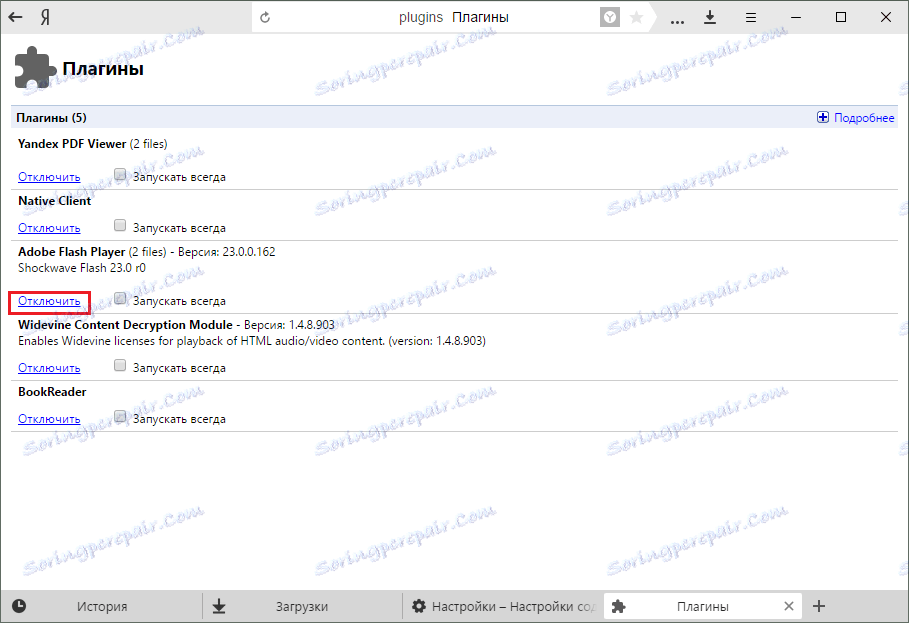
Podobne môžete zapnúť prehrávač. Mimochodom, zakázanie prehrávača Flash môže eliminovať často vyskytujúce sa chyby tohto prehrávača. Keďže dôležitosť tohto hráča v priebehu času trvá na zadnom sedadle, niektorí užívatelia ho nemôžu v zásade zahrnúť. Prehrávač YouTube napríklad dlho prešiel na HTML5 a už nepotrebuje flashový prehrávač.
Povoliť / zakázať automatickú aktualizáciu prehrávača Flash Player
Obvykle je povolená automatická aktualizácia prehrávača Flash Player a ak chcete skontrolovať alebo vypnúť (čo sa neodporúča), postupujte takto:
1. v systéme Windows 7: Štart > Ovládací panel
v systéme Windows 8/10: Kliknite pravým tlačidlom myši na Štart > Ovládací panel ;
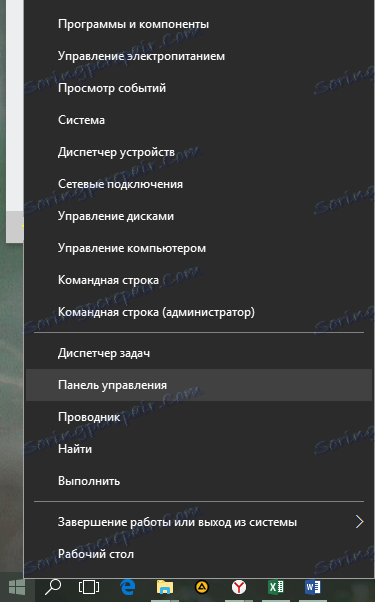
2. umiestnite zobrazenie " Malé ikony " a vyhľadajte " Flash Player (32 bitov) ";
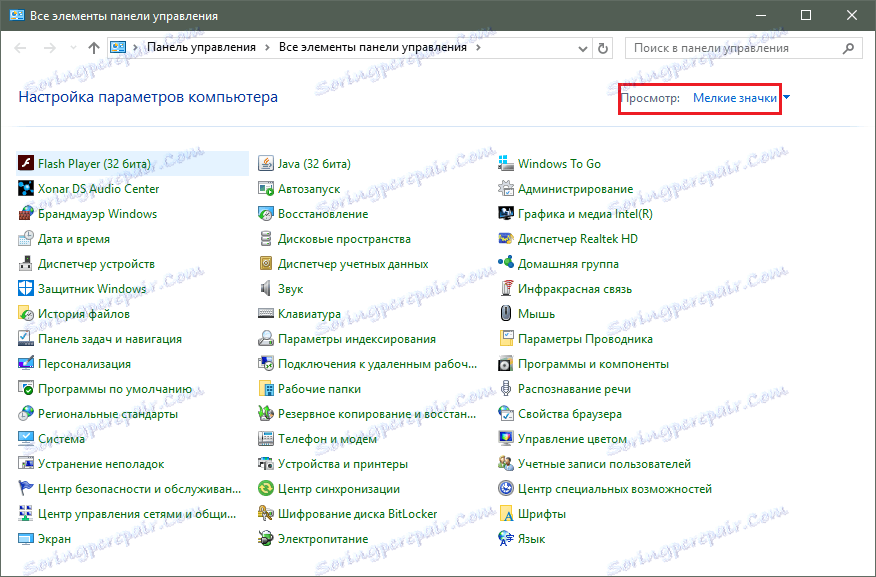
3. Prejdite na kartu " Aktualizácie " a kliknite na tlačidlo " Zmena nastavení aktualizácie ";
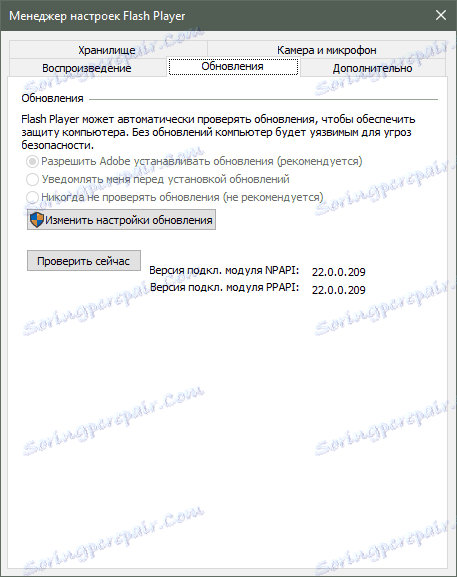
4. Vyberte požadovanú položku a zatvorte toto okno.
Čítajte viac: Ako aktualizovať Adobe Flash Player na najnovšiu verziu
Adobe Flash Player je v súčasnosti populárny modul, ktorý je aktívne používaný mnohými webovými stránkami. Napriek skutočnosti, že dochádza k čiastočnému prechodu na HTML5, Flash Player je aj naďalej skutočným doplnkom a musí byť neustále aktualizovaný pre nové funkcie a z bezpečnostných dôvodov.